Topologija mreže:
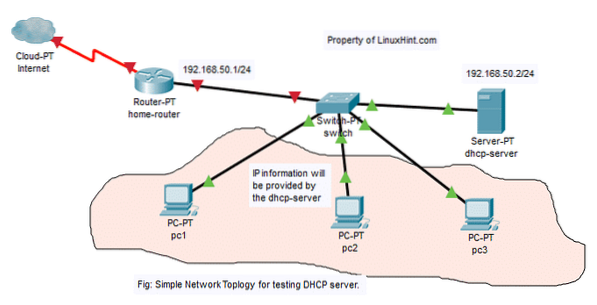
U ovom ću članku implementirati topologiju mreže na gornjoj slici. Bit će dhcp-poslužitelj i 3 računala pc1, pc2, pc3 spojen na mrežni prekidač. The dhcp-poslužitelj dodijelit će računala spojena na IP adrese komutatora u rasponu 192.168.50.50/24 do 192.168.50.100/24. Adresa pristupnika bit će 192.168.50.1/24. The dhcp-poslužitelj također će dodijeliti adrese DNS poslužitelja 192.168.50.1 i 8.8.8.8 i na računala.
Dodjela statičkog IP-a dhcp-poslužitelju:
Nije potrebno dodijeliti statičku IP adresu dhcp-poslužitelj kako se DHCP zahtjevi emitiraju na mreži i dhcp-poslužitelj automatski će im odgovoriti. Dinamična IP adresa na istoj mreži (192.168.50.0/24 u ovom članku) bi samo funkcionirao. Ali, preporučujem da svom DHCP poslužitelju dodijelite IP adresu izvan raspona IP adresa (ili DHCP spremišta) koju ćete konfigurirati za računala u mreži.
Na LinuxHintu postoje mnogi vodiči.com od kojeg možete dobiti pomoć ako vam je potrebna dodjela statičke IP adrese vašem Ubuntu 18.04 LTS poslužitelj.
Instaliranje ISC DHCP poslužitelja:
Paket ISC DHCP poslužitelja dostupan je u službenom spremištu paketa Ubuntu 18.04 LTS. Dakle, možete ga jednostavno instalirati pomoću upravitelja paketa APT.
Prvo ažurirajte predmemoriju spremišta APT paketa sljedećom naredbom:
$ sudo apt ažuriranje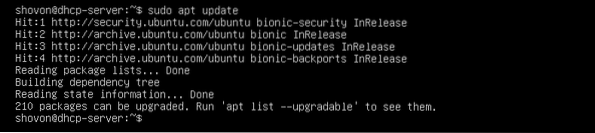
Sada instalirajte isc-dhcp-poslužitelj paket sa sljedećom naredbom:
$ sudo apt install isc-dhcp-server
Sada pritisnite g a zatim pritisnite
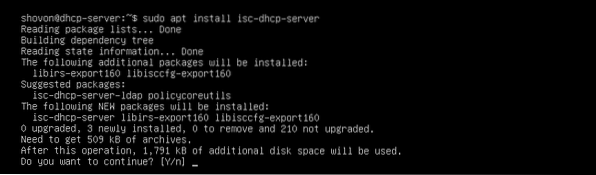
Treba instalirati ISC DHCP poslužitelj.

Datoteke za konfiguraciju ISC DHCP poslužitelja:
Glavna konfiguracijska datoteka ISC DHCP poslužitelja je / etc / dhcp / dhcpd.konf
Ako želite konfigurirati ISC DHCP poslužitelj, tada morate urediti ovu konfiguracijsku datoteku. Nakon što to učinite, morate ponovno pokrenuti isc-dhcp-poslužitelj usluga kao i da promjene stupe na snagu.
Da biste ponovno pokrenuli isc-dhcp-poslužitelj uslugu, pokrenite sljedeću naredbu:
$ sudo systemctl ponovno pokrenite isc-dhcp-serverKonfiguriranje ISC DHCP poslužitelja:
Prije nego što napravite bilo kakve promjene na / etc / dhcp / dhcpd.konf konfiguracijsku datoteku, napravite sigurnosnu kopiju konfiguracijske datoteke / etc / dhcp / dhcpd.konf.sigurnosna kopija sa sljedećom naredbom:
$ sudo mv -v / etc / dhcp / dhcpd.conf / etc / dhcp / dhcpd.konf.sigurnosna kopija
Sada stvorite novu praznu konfiguracijsku datoteku / etc / dhcp / dhcpd.konf sa sljedećom naredbom:
$ sudo nano / etc / dhcp / dhcpd.konf
Sada upišite sljedeće retke i spremite datoteku pritiskom na
maksimalno vrijeme zakupa 7200;
ddns-style-update nijedan;
mjerodavan;
podmreža 192.168.50.0 mrežna maska 255.255.255.0
domet 192.168.50.50 192.168.50.100;
opcijski usmjerivači 192.168.50.1;
opcija podmreža-maska 255.255.255.0;
opcija domena-ime-poslužitelji 192.168.50.1, 8.8.8.8;
Konačne konfiguracijske datoteke su:
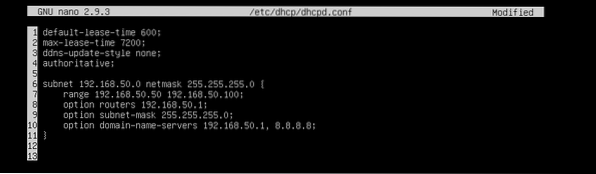
Sada ponovno pokrenite isc-dhcp-poslužitelj usluga sa sljedećom naredbom:
$ sudo systemctl ponovno pokrenite isc-dhcp-server
Sada provjerite je li isc-dhcp-poslužitelj pravilno se izvodi sa sljedećom naredbom:
$ sudo systemctl status isc-dhcp-serverKao što vidite, isc-dhcp-poslužitelj usluga radi ispravno. Dakle, konfiguracija je bila uspješna.
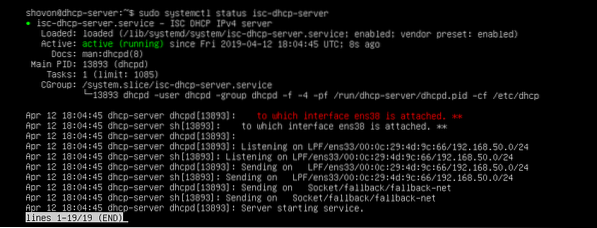
Testiranje DHCP poslužitelja:
Sada ću pokrenuti sva ostala računala na mreži i provjeriti dobiva li ispravne IP adrese.
Kao što vidiš, pc1 dobio IP adresu 192.168.50.50.
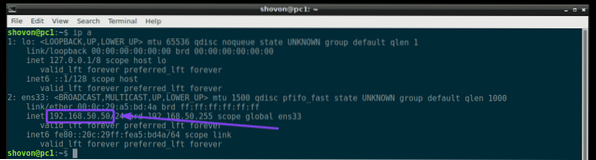
pc2 dobio IP adresu 192.168.50.51.
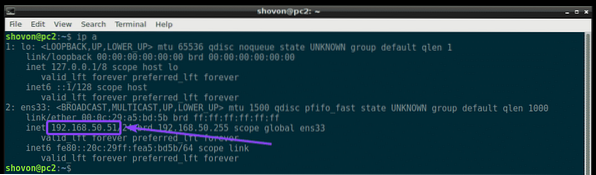
pc3 dobio IP adresu 192.168.50.52.
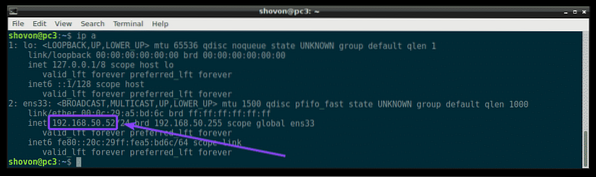
Dakle, DHCP poslužitelj radi kako se očekivalo.
Dodjela fiksnih IP adresa hostovima putem DHCP-a:
Prema zadanim postavkama, DHCP poslužitelj dodijelit će nasumične IP adrese računalima u mreži iz DHCP IP raspona koji ste konfigurirali. Dakle, ne postoji jamstvo da će jedno određeno računalo dobiti istu IP adresu. Ali, računalima u mreži možete dodijeliti fiksne IP adrese pomoću DHCP-a. Trebat će vam MAC adresa NIC-a (mrežne kartice sučelja) računala kojem želite dodijeliti fiksnu IP adresu.
MAC adresu svojih Linux računala možete pronaći pomoću sljedeće naredbe:
$ ip aKao što vidite, MAC adresa pc2 je 00: 0c: 29: a5: bd: 5b.
U sustavu Windows možete pokrenuti sljedeću naredbu da biste pronašli MAC adresu svoje NIC kartice.
$ ipconfig / sveKao što vidite, MAC adresa moje NIC kartice je 00: 0c: 29: e6: 75: b9.
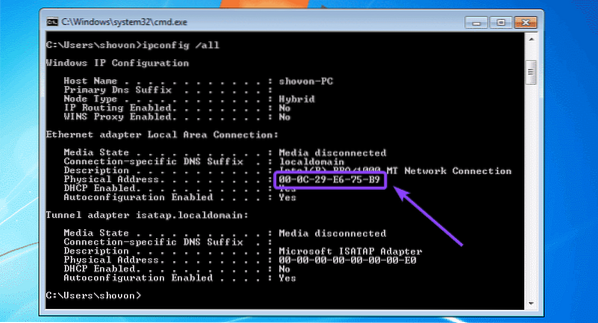
Sada, za konfiguriranje DHCP poslužitelja za dodjeljivanje fiksne IP adrese pc2, otvorite datoteku za konfiguraciju DHCP poslužitelja / etc / dhcp / dhcpd.konf kako slijedi:
$ sudo nano / etc / dhcp / dhcpd.konf
Zatim dodajte sljedeće redove na kraj konfiguracijske datoteke i spremite datoteku.
domaćin windows7-pchardverski ethernet 00: 0c: 29: e6: 75: b9;
fiksna adresa 192.168.50.20;
Ovdje, 00: 0c: 29: e6: 75: b9 je MAC adresa računala kojem želimo dodijeliti fiksnu IP adresu 192.168.50.20.
Konačna konfiguracijska datoteka je:
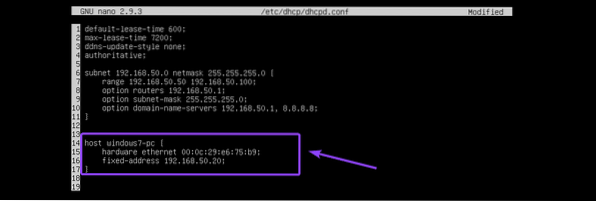
Sada ponovno pokrenite isc-dhcp-poslužitelj kako slijedi:
$ sudo systemctl ponovno pokrenite isc-dhcp-serverKao što vidite, ispravna IP adresa 192.168.50.20 je dodijeljen stroju Windows 7. Dakle, uspjelo je.
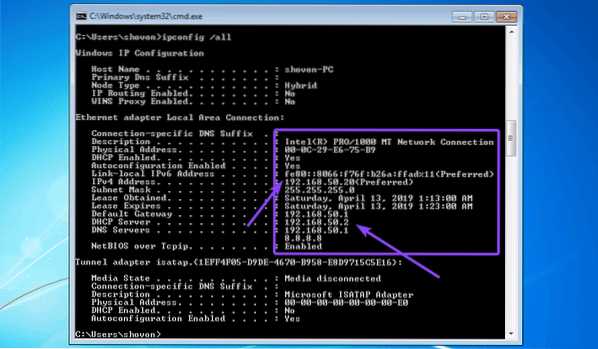
Tako instalirate i konfigurirate ISC DHCP poslužitelj na Ubuntu 18.04 LTS. Hvala što ste pročitali ovaj članak.
 Phenquestions
Phenquestions


